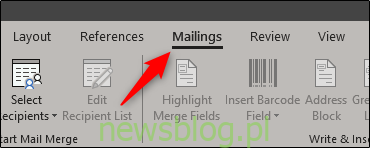Jeśli chcesz stworzyć niestandardową kopertę do użytku osobistego lub zawodowego, ale nie chcesz inwestować pieniędzy, wykonując to profesjonalnie, Microsoft Word Ci to zapewni. Tworzenie niestandardowej koperty w programie Word jest proste dzięki funkcji zaprojektowanej do tego zadania.
Tworzenie i drukowanie kopert w programie Word
Śmiało, otwórz program Word i wybierz kartę „Korespondencja”.
Następnie kliknij przycisk „Koperty”.
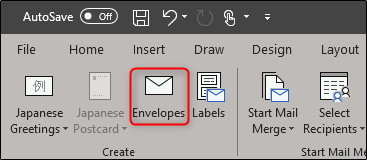
Pojawi się okno Koperty i etykiety. Tutaj wprowadzimy wszystkie nasze informacje. W polu „Adres dostawy” (1) wprowadź adres odbiorcy. W polu „Adres zwrotny” (2) należy wpisać swoje imię i nazwisko oraz adres. Jeśli wolisz, możesz to pominąć, zaznaczając pole wyboru „Pomiń”. Po wprowadzeniu wszystkich informacji kliknij „Opcje” (3).

W otwartym oknie Opcje kopert musisz powiedzieć programowi Word, w jaki sposób będziesz podawać kopertę do drukarki.
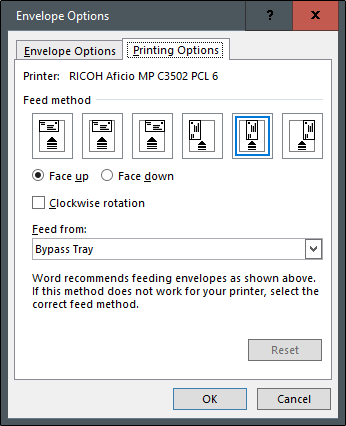
Wybierz odpowiednią metodę podawania z dostępnych opcji. Gdy już się tu ustawisz, przejdźmy do zakładki „Opcje kopert”.
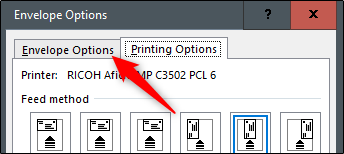
Teraz mamy możliwość zmiany rozmiaru koperty i stylu czcionki. Kliknij menu „Rozmiar koperty”, aby otworzyć dużą listę różnych rozmiarów kopert i wybrać tę, która najlepiej odpowiada Twoim potrzebom. Aby dostosować czcionkę adresu dostawy lub adresu zwrotnego, kliknij przycisk „Czcionka” pod odpowiednią pozycją. Powita Cię nowe okno, które przedstawia standardowe opcje czcionek.
Po dostosowaniu rozmiaru koperty i stylu czcionki kliknij „OK”.
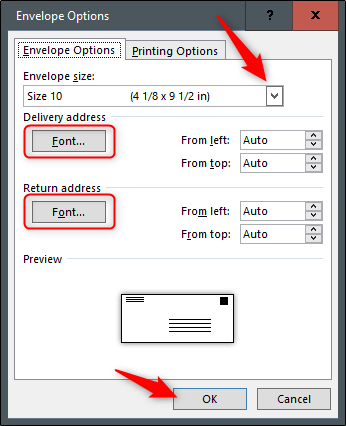
Wrócisz teraz do okna Koperty i etykiety. Pozostaje tylko kliknąć przycisk „Dodaj do dokumentu”.
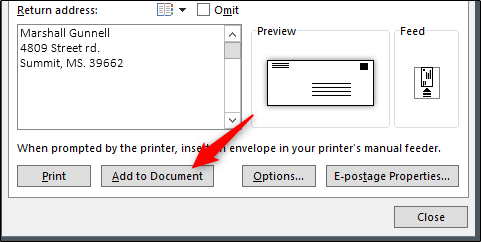
Po wybraniu otrzymasz wiadomość z pytaniem, czy chcesz użyć wprowadzonego adresu zwrotnego jako domyślnego adresu zwrotnego. Możesz śmiało wybrać „Tak”, ponieważ informacje te raczej nie będą się często zmieniać.
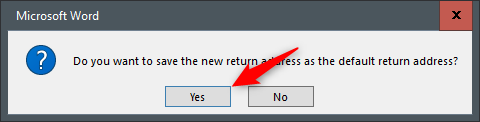
Zobaczysz teraz podgląd koperty po lewej stronie ekranu, a po prawej stronie jest pusta strona, na której możesz wpisać swój list.
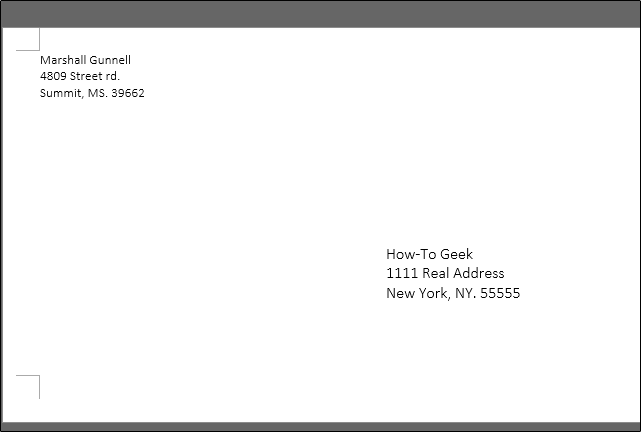
Po napisaniu listu wróć do zakładki „Korespondencja” i kliknij „Koperta”.
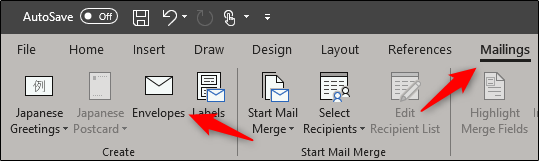
Ponownie znajdziesz się w oknie „Koperty i etykiety”. Teraz wystarczy tylko wybrać „Drukuj”.
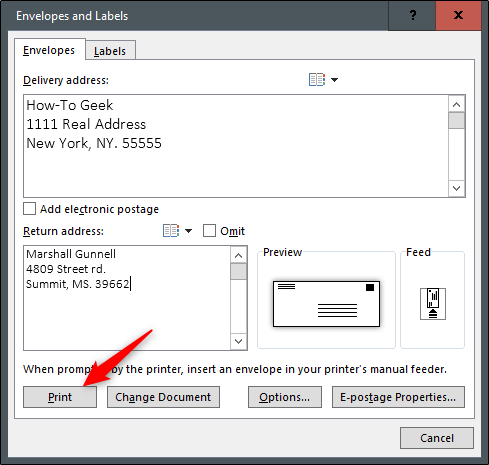
Upewnij się, że masz koperty załadowane do odpowiedniego zasobnika w drukarce i gotowe!